Fix Windows kan ikke starte denne hardwareenhed, fordi dens konfigurationsoplysninger er ufuldstændige eller beskadigede (kode 19)
Miscellanea / / November 28, 2021
Fix Windows kan ikke starte denne hardwareenhed, fordi dens konfigurationsoplysninger er ufuldstændige eller beskadigede (kode 19): Fejlkoden 19 betyder, at du ikke kan bruge CD/DVD og netop denne fejl betyder, at din enhedsdrivere er beskadigede eller forældede, fordi de ikke kan registrere hardwaren til denne særlige enhed chauffører. Koden 41 er en fejlkode fra Device Manager, og den skal forveksles med systemfejlkoderne. Bare rolig, fejlkoden 19 kan rettes ved at følge nedenstående fejlfindingstrin.
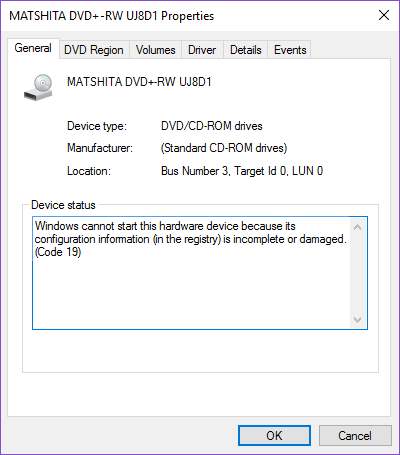
Indhold
- Fix Windows kan ikke starte denne hardwareenhed, fordi dens konfigurationsoplysninger er ufuldstændige eller beskadigede (kode 19)
- Metode 1: Gendan din pc
- Metode 2: Slet UpperFilters og LowerFilters
- Metode 3: Afinstaller den problematiske driver
- Metode 4: Kør Driver Verifier
Fix Windows kan ikke starte denne hardwareenhed, fordi dens konfigurationsoplysninger er ufuldstændige eller beskadigede (kode 19)
Det anbefales at oprette et gendannelsespunkt bare hvis noget går galt.
Metode 1: Gendan din pc
For at rette Windows kan ikke starte denne hardwareenhed, fordi dens konfigurationsoplysninger (i registreringsdatabasen) er ufuldstændig eller beskadiget (kode 19), skal du muligvis gendanne din computer til en tidligere Arbejdstid ved hjælp af Systemgendannelse.
Metode 2: Slet UpperFilters og LowerFilters
1. Tryk på Windows-tasten + R og skriv derefter "regedit” (uden anførselstegn) og tryk på Enter for at åbne Registreringseditor.

2. Naviger til følgende nøgle i registreringseditoren:
HKEY_LOCAL_MACHINE/System/CurrentControlSet/Control/Class/{4d36e965-e325-11ce-bfc1-08002be10318}

3. Find UpperFilters og LowerFilters højreklik derefter og vælg Slet.
4. Luk registreringseditoren, og genstart din pc.
Metode 3: Afinstaller den problematiske driver
1. Tryk på Windows-tasten + R og skriv derefter "devmgmt.msc” (uden anførselstegn) og tryk på Enter for at åbne Enhedshåndtering.

2. Derefter skal du kigge efter gult udråbstegn og derefter højreklikke på det, vælg Afinstaller.

3.Hvis du bliver bedt om bekræftelse, vælges Ja.
4.Gentag ovenstående trin, indtil du har afinstalleret alle enheder med de gule udråbstegn.
5.Næste klik Handling > Scan for hardwareændringer som automatisk installerer enhedsdriverne.

6. Genstart din pc for at gemme ændringer.
Metode 4: Kør Driver Verifier
Denne metode er kun nyttig, hvis du kan logge på din Windows normalt ikke i sikker tilstand. Dernæst skal du sørge for at oprette et systemgendannelsespunkt.

At løbe Driver verifikator to Fix Windows kan ikke starte denne hardwareenhed, fordi dens konfigurationsoplysninger (i registreringsdatabasen) er ufuldstændige eller beskadigede (kode 19), gå her.
Anbefalet til dig:
- Ret ingen installationsknap i Windows Store
- Udfør Clean boot i Windows
- Ret Windows 10 Update-fejl 0x8000ffff
- Windows Stifinder er holdt op med at fungere [LØST]
Det er det, du har med succes Fix Windows kan ikke starte denne hardwareenhed, fordi dens konfigurationsoplysninger er ufuldstændige eller beskadigede (kode 19) men hvis du stadig har spørgsmål vedrørende denne vejledning, er du velkommen til at spørge dem i kommentarens sektion.



